Come eseguire una ricerca inversa di immagini su Google dal tuo telefono o PC
Pubblicato: 2022-06-24Con le immagini manipolate in abbondanza sui social media, non c'è mai stato un momento migliore per capire come dire quali immagini sono autentiche e quali false. Il più delle volte, tutto ciò che devi fare è eseguire una semplice ricerca di immagini inversa, che dovrebbe richiedere solo pochi secondi e pochi tasti.
Dal 2011 Google offre la ricerca inversa delle immagini, ma non è sempre stato intuitivo da usare, soprattutto con i dispositivi mobili. Per fortuna, ci sono alcuni semplici metodi alternativi per eseguire una ricerca inversa di immagini su Google, che vanno da Bing a ImgOps. Ti guideremo attraverso ognuno uno per uno. La ricerca inversa di immagini può aiutarti a trovare l'origine di un'immagine cercandola sul web. Puoi cercare qualsiasi immagine, dalla tua fotografia al design grafico più eccentrico è la mia passione meme , puoi trovarlo di tutto.
Che cos'è la ricerca inversa di immagini di Google?
Puoi utilizzare una ricerca inversa delle immagini per scoprire dove è stata pubblicata per la prima volta un'immagine, altre pagine che hanno pubblicato la stessa immagine, altre dimensioni della stessa immagine che sono state utilizzate e foto comparabili. Quando si esegue una ricerca di immagini inversa, si sostituisce effettivamente un'immagine con una query di ricerca basata su testo.
Come le tipiche richieste di testo, una ricerca inversa di immagini di Google restituirà un elenco di risultati di ricerca. Invece di una galleria di fotografie, ti mostrerà le pagine in cui questa immagine è stata utilizzata, nonché un collegamento a una funzione di ricerca di immagini per immagini comparabili e una ricerca correlata. E sia su dispositivo mobile che desktop, ci sono vari modi per eseguire una ricerca inversa di immagini. Questi possono essere eseguiti utilizzando Google e Bing, nonché altri motori e strumenti di ricerca.
Quindi, iniziamo con una ricerca inversa di immagini di Google su un desktop, quindi procediamo con le ricerche inverse di immagini su dispositivi mobili come iPhone e telefoni Android. Infine, tratteremo come utilizzare altri motori di ricerca e strumenti di ricerca di immagini inverse di terze parti. La ricerca inversa delle immagini è un mezzo efficace per garantire che il tuo marchio e il tuo marketing siano puntuali. Tuttavia, se stai cercando una soluzione senza problemi, assumi una società di marketing digitale per i servizi SEO . In questo modo, puoi condurre la tua attività in modo pacifico senza preoccuparti del tuo marketing.
Perché dovresti usare la ricerca di immagini di Google inversa?
Parliamo dei tre casi d'uso di base per le ricerche di immagini inverse prima di entrare nei dettagli. Questo non vuole essere un elenco completo, ma i tre scenari seguenti sono alcuni dei più comuni:
- Per riconoscere i media alterati
- Per verificare l'identità
- Rintraccia l'uso illecito delle tue immagini.
Ora, discuteremo brevemente questi casi d'uso per aiutarti a capirne di più.
- Per riconoscere i media alterati : se non sai da dove proviene una foto, non pubblicarla sui social media. Ciò è particolarmente vero se lavori in un settore pubblico in cui un tale comportamento potrebbe metterti nei guai. Ogni volta che hai un dubbio sull'origine di un'immagine, prendi semplicemente l'immagine ed esegui una semplice ricerca inversa di immagini su Google o su una piattaforma di tua scelta. In questo modo è possibile determinare l'origine dell'immagine e verificarne l'originalità.
- Per verificare l'identità : se sei su Facebook o LinkedIn da molto tempo, devi aver ricevuto spam. Ma cosa succede se ricevi un'ottima offerta di lavoro da qualcuno che non hai mai incontrato prima, o se ricevi una richiesta di amicizia da qualcuno che sembra familiare, ma non sei sicuro del perché? Una rapida ricerca inversa dell'immagine del profilo della persona rivelerebbe eventuali altri account che potrebbero utilizzare la stessa foto, possibilmente con nomi diversi, se l'immagine è stata rubata.
- Rintraccia gli usi illeciti delle tue immagini : i diritti d'autore vanno così lontano quando si tratta di immagini, molti siti Web utilizzeranno il lavoro di un fotografo senza autorizzazione, anche se è contro la legge. Puoi tornare al posto di guida utilizzando una ricerca di immagini inversa per vedere dove sono finite le fotografie. In questo modo, puoi decidere se vale la pena inviare una lettera di cessazione e desistenza a quei siti Web e se è necessario o meno assumere un avvocato.
Come eseguire la ricerca inversa di immagini di Google su PC?
Una ricerca inversa di immagini su PC o Mac è un processo semplice e veloce che può essere completato in pochi secondi. A seconda che utilizzi Chrome o un altro browser, hai due alternative.
Ricerca inversa di immagini di Google sui browser desktop
Quando hai un browser aperto e la pagina di ricerca di Google Immagini caricata, questo metodo funzionerà.
- Vai alla pagina principale di Google Immagini .
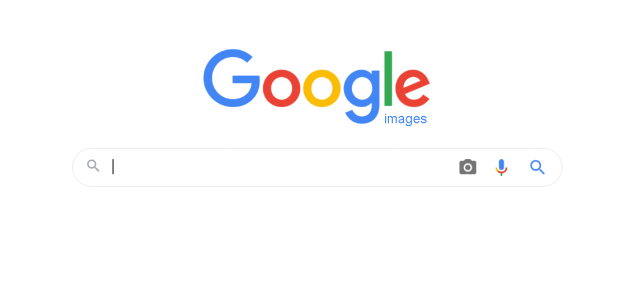
- Fare clic sull'icona della fotocamera con l'alt 'Cerca per immagine' nella barra di ricerca. Verrà visualizzata una nuova schermata di ricerca con due possibilità.
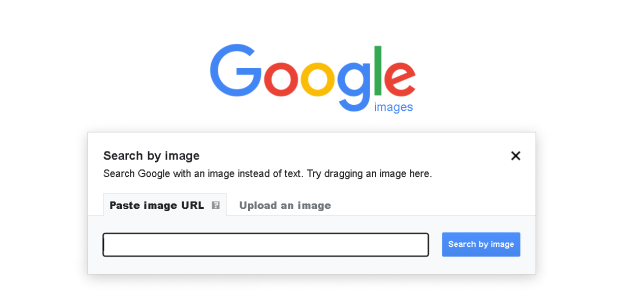
- La prima opzione è "Incolla URL immagine", che ti consente di incollare l'URL di un'immagine che hai ottenuto su Internet.
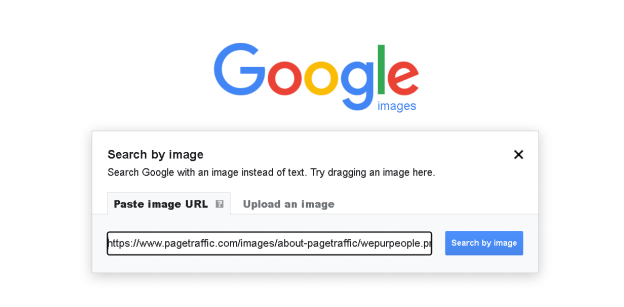
- La seconda opzione è "Carica un'immagine", che ti consente di utilizzare un'immagine dal tuo computer come elemento di ricerca.
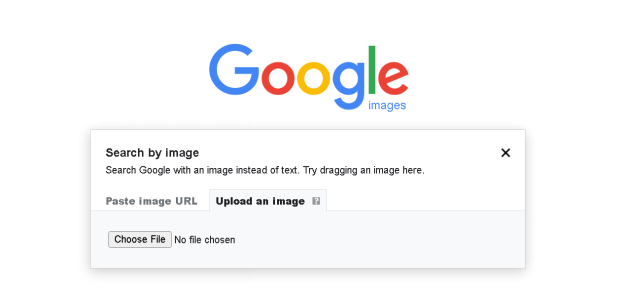
- Indipendentemente dall'approccio utilizzato, dopo aver inserito l'URL o caricato l'immagine, tutto ciò che devi fare è fare clic sul pulsante di ricerca per ottenere i risultati:
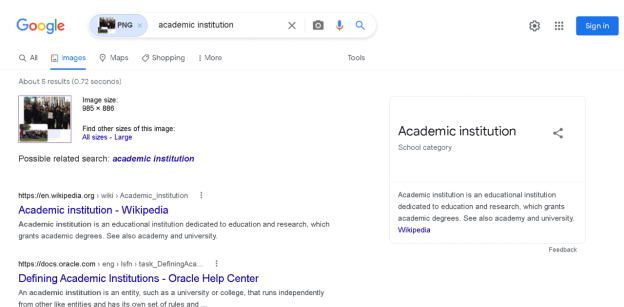
Utilizzo del browser Chrome per la ricerca inversa di immagini di Google
Se utilizzi Chrome, puoi cercare l'origine di un'immagine online senza dover eseguire i passaggi descritti sopra. Tuttavia, questo metodo è solo per le fotografie che sono già state caricate e che hai scoperto esplorando Internet.
Ecco i semplici passaggi che puoi seguire per eseguire la ricerca inversa di un'immagine con il browser Chrome:
- Trova l'immagine originale che stai cercando nella pagina in cui l'hai vista per la prima volta.
- Fare clic con il pulsante destro del mouse sull'immagine e selezionare "Salva con nome".
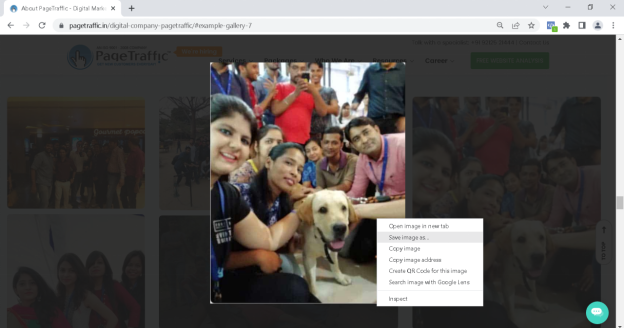
- Scegli "Ricerca di immagini su Google" e completa il processo di ricerca con l'immagine salvata.
- Successivamente, Google ti mostrerà i risultati della tua ricerca.
Ricerca inversa delle immagini utilizzando Bing
È importante rendersi conto che ci sono vari motori di ricerca disponibili, con Bing che è uno dei più popolari.
Sul PC, Bing ha la sua funzione di ricerca inversa delle immagini chiamata Visual Search , che funziona come segue:
- Fare clic sul pulsante Ricerca visiva nella barra di ricerca di Bing. Il punto è circondato da quattro linee d'angolo. Apparirà un menu a comparsa.
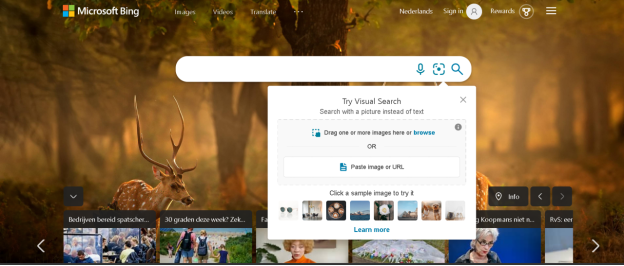
- Questo menu ti presenterà una serie di opzioni tra cui scegliere:
- La funzione di caricamento ti consente di trascinare un'immagine dal tuo computer nella casella e caricarla. Ti consente anche di caricare molte immagini contemporaneamente. Puoi anche incollare l'URL dell'immagine nella casella di ricerca.
- Un'altra funzione di ricerca fornita da bing è l'opzione di acquisizione di un'immagine. Ciò ti consente di scattare una foto utilizzando la tua webcam.
- Dopo aver selezionato una di queste opzioni, premere il pulsante di ricerca.
- Prima di presentare le pagine in cui è possibile trovare l'immagine e visualizzare immagini simili, Bing Visual Search si concentra sull'immagine e sulle sue proprietà. Estrae anche qualsiasi testo dall'immagine e fornisce suggerimenti per la ricerca.
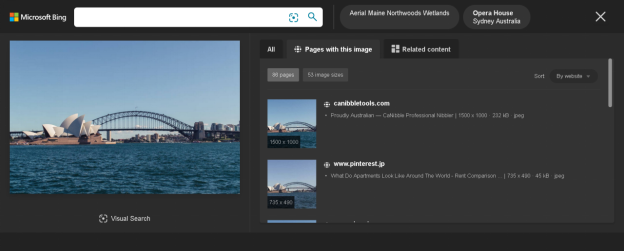
Utilizzo di siti Web di terze parti per la ricerca di immagini inversa
Sul PC, ci sono molti siti specializzati nelle ricerche di immagini inverse. Come puoi immaginare, alcuni producono risultati migliori di altri. Ad esempio, Tineye funziona allo stesso modo della ricerca di immagini inversa standard di Google, consentendoti di caricare un'immagine o inserire un URL. Esistono funzionalità a pagamento che, tra le altre cose, consentono di tracciare l'utilizzo di un'immagine. Tineye.com offre anche un plug-in per browser selezionati.

SmallSEOTools è un altro sito di terze parti che funziona in modo simile a Tineye.com e Google Reverse Image Search. Puoi eseguire una ricerca inversa delle immagini sulla loro interfaccia intuitiva, che fornisce anche risposte rapide se hai bisogno di aiuto. Inoltre, puoi individuare o aggiungere rapidamente un'immagine:
- Aggiunta di un URL immagine
- Aggiunta di un'immagine
- Utilizzo di parole chiave per la ricerca
Inoltre, leggi
- Aggiungimi alla ricerca: come creare la tua carta Google People
- In che modo gli argomenti esplosivi possono aiutarti a identificare gli argomenti per i contenuti del tuo blog e il movimento di ricerca futuro
- Significato dell'ASMR e tutto ciò che devi sapere a riguardo
Ricerca inversa di immagini di Google su un dispositivo mobile
Una ricerca inversa di immagini su un dispositivo mobile, come un telefono o tablet iPhone o Android, è diversa da una ricerca inversa di immagini desktop. Per utilizzare la funzionalità di ricerca inversa delle immagini di Google su dispositivi Apple e Android, devi avere l'app Google Chrome caricata o utilizzare un'app sviluppata appositamente per lo scopo.
Poiché l'icona della fotocamera non è presente nella barra di ricerca dell'app Chrome, esistono due soluzioni alternative: forzare la versione desktop o utilizzare una variante dell'approccio del clic con il pulsante destro del mouse.
Per ottenere la versione desktop, attenersi alla seguente procedura:
- Nell'angolo in alto a destra dello schermo, tocca il menu a tre punti.
- Seleziona "Richiedi sito desktop" dal menu a discesa.
- Segui le istruzioni sul desktop utilizzando l'icona della fotocamera nella barra di ricerca utilizzando l'URL di un'immagine o caricando un'immagine.
Il metodo del "clic con il pulsante destro del mouse" per i dispositivi mobili è il seguente:
- Vai alla pagina che contiene l'immagine che stai cercando.
- Tieni il dito sull'immagine finché non viene visualizzato un menu.
- Scegli "Cerca in Google questa immagine" dal menu a discesa.
Ricerca inversa delle immagini utilizzando altre app
Su un dispositivo mobile, ci sono una varietà di app alternative che ti consentono di eseguire ricerche di immagini inverse. Questi vanno dalle app Google ufficiali alle creazioni di terze parti.
Le seguenti sono app di terze parti che ti consentono di eseguire una ricerca di immagini inversa sul tuo dispositivo iOS o Android nello stesso modo in cui faresti su un computer desktop, ovvero inserendo un URL o caricando una foto. Puoi utilizzare questi strumenti per esaminare le ricerche di immagini inverse su vari motori di ricerca e non solo su Google.
Google Lente
Sui telefoni Android, Google Lens è un'app autonoma, mentre su iOS fa parte dell'app Google o dell'app Assistente Google. Offre una varietà di applicazioni per vari lavori e puoi anche usarlo per eseguire una ricerca di immagini inversa. Tuttavia, poiché l'app non è stata creata specificamente per l'attività, non è il miglior software per una ricerca di immagini inversa.
Verità
Veracity è un'app per iPhone con un semplice motore di ricerca visivo. Ti consente di selezionare le foto dal Rullino fotografico o dalla Libreria foto, nonché di collegarti al tuo account Dropbox. Veracity ha un editor di immagini abbastanza semplice, tuttavia è bloccato dietro un paywall. Un altro svantaggio è che Veracity non ti consente di condividere i tuoi risultati con altri tramite l'app.
foto Sherlock
Photo Sherlock ha un'interfaccia utente minimalista. Il software consente di utilizzare la fotocamera per eseguire una ricerca di immagini inversa. Se lo desideri, puoi anche caricare foto dal Rullino fotografico. Puoi ritagliare l'immagine dopo che è stata caricata per concentrarti sull'elemento chiave. Il programma utilizza quindi Google, Yandex o Bing per trovare un risultato di ricerca di immagini. Ci sono alcune pubblicità invadenti in Photo Sherlock, tuttavia, queste possono essere rimosse per un costo minimo.
Yandex
Yandex è un noto motore di ricerca su Internet. Ha una funzione di ricerca di immagini, proprio come Google. Puoi caricare un'immagine toccando il simbolo della fotocamera sulla barra di ricerca. Puoi anche cercare immagini con la tua fotocamera senza salvarle nella tua libreria. I risultati della tua ricerca cercheranno di riconoscere il testo nella tua immagine, ti daranno la possibilità di ritagliarlo e mostrarti immagini simili.
Conclusione
Mentre giocare con la ricerca inversa di immagini può essere divertente, può anche essere uno strumento molto utile se utilizzato come parte di una strategia di marketing più ampia. Può essere utilizzato per tenere traccia della pubblicità, sviluppare collegamenti e tenere d'occhio il tuo marchio. Puoi utilizzare questo strumento semplice ma interessante per far avanzare la tua strategia di marketing.
Domande frequenti
Come posso invertire la ricerca di immagini di Google?
Per eseguire una ricerca inversa di immagini su Google, apri un browser sul tuo PC o dispositivo mobile. Visita images.google.com e fai clic sull'icona della fotocamera che appare nella casella di ricerca. Ora puoi incollare l'URL di un'immagine che hai visto online o caricare un'immagine dal tuo PC o dispositivo mobile. Puoi anche trascinare un'immagine da un'altra finestra se stai lavorando su un PC.
Quale ricerca inversa per immagini è la migliore?
La ricerca di immagini di Google è lo strumento di ricerca di immagini inversa più popolare e migliore in termini di capacità di ricerca di immagini totali. Estrae la migliore corrispondenza possibile per la tua immagine da miliardi di immagini e pagine web. Lo strumento di ricerca visiva di Bing è un'ottima alternativa se non si desidera utilizzare Google Image Search. Ricerca visiva fornisce parametri migliori per cercare un'immagine e trovare la corrispondenza migliore.
A cosa serve la ricerca inversa di immagini di Google?
La ricerca inversa di immagini ha una varietà di usi, alcuni dei quali sono semplicemente divertenti, mentre altri potrebbero aiutarti a portare a termine compiti importanti. Sono i seguenti:
1. Puoi trovare foto comparabili con una ricerca di immagini inversa. Questo può essere utile quando si sviluppano contenuti o si cerca una determinata immagine.
2. Trova le dimensioni e i metadati di un'immagine.
3. Scopri se e come vengono utilizzate le tue fotografie. Ciò è utile come parte di una più ampia strategia di link building e analisi dei backlink e per il monitoraggio del marchio.
4. Cerca eventuali violazioni del tuo copyright. Questo può essere usato per le tue fotografie, oppure puoi usarlo per vedere se l'immagine che hai trovato è protetta da copyright.
Come posso trovare qualcuno per foto?
È semplice trovare una persona misteriosa utilizzando gli strumenti di ricerca di immagini corretti. Dai un'occhiata a questa guida passo passo per cercare qualcuno su Google usando una foto:
1. Apri l'app Google sul tuo telefono Android.
2. Tocca Scopri in fondo alla pagina.
3. Tocca Google Lens nella barra di ricerca.
4. Scatta o invia una foto della persona che desideri cercare.
5. Scegli dall'immagine l'area di ricerca che desideri utilizzare e fai clic su cerca.
6. Scorri fino in fondo alla pagina per trovare i risultati della tua ricerca.
